Domanda
Problema: come riparare il microfono che non funziona?
Salve, il microfono della mia cuffia ha improvvisamente smesso di funzionare. Significa che è completamente rotto o potrebbero esserci altri motivi per cui il microfono non funziona? Eventuali suggerimenti sarebbero apprezzati.
Risposta risolta
Quando senti per la prima volta la parola "microfono", molto probabilmente immagini uno standard usato da cantanti o conduttori di notizie. Tuttavia, con il progredire della tecnologia, i microfoni vengono spesso utilizzati nell'informatica moderna per comunicare con amici e colleghi, registrare suoni ed eseguire una serie di altre attività.
Ci sono una varietà di microfoni integrati in un laptop, tablet, telefono, mentre altri fanno parte di dispositivi esterni, come un auricolare o una fotocamera. Tuttavia, ci sono anche microfoni standard utilizzati da professori universitari, amanti del karaoke o cantanti.
Sebbene la funzionalità possa differire, tutti questi dispositivi sono per lo più collegati al computer, indipendentemente dal loro scopo. Pertanto, il problema del microfono non funzionante è abbastanza universale, interessando diverse piattaforme e sistemi operativi. Tuttavia, il problema potrebbe variare in una certa misura, poiché il microfono potrebbe non funzionare solo con determinate app o alcune delle sue funzioni potrebbero funzionare male, la qualità della trasmissione potrebbe essere scadente, ecc.

Sebbene la maggior parte degli utenti possa pensare che il mancato funzionamento del microfono sia causato dall'usura dell'hardware o dalla sua età, non è necessariamente così. Ci sono molti altri motivi per cui i dispositivi esterni come i microfoni non funzionano, ad esempio:
- Driver del microfono obsoleti[1]
- Aggiornamenti di Windows difettosi[2]
- Servizio audio Windows difettoso
- Microfono disabilitato, ecc.
Pertanto, ci sono diverse cose che puoi fare per risolvere il problema del microfono che non funziona su Windows 10. Tuttavia, prima di procedere, dovresti assicurarti che il tuo hardware non sia effettivamente in errore. Per questo, collega il microfono a un altro dispositivo, come un telefono o un altro computer e assicurati almeno l'uscita o l'ingresso[3] sta lavorando.
Inoltre, se non sei un utente di computer esperto, ti consigliamo di risolvere il problema del microfono che non funziona con lo strumento di riparazione automatica della guida ReimageLavatrice Mac X9. In questo modo, l'applicazione può eseguire tutta la risoluzione dei problemi per te e, se il problema si trova all'interno del sistema operativo Windows, lo risolverà immediatamente.
Correzione 1. Abilita il tuo microfono
Per riparare il sistema danneggiato, è necessario acquistare la versione con licenza di Reimage Reimage.
Se non hai mai utilizzato il tuo dispositivo, è possibile che il microfono non sia semplicemente abilitato sul tuo sistema operativo. Per risolvere il problema, segui questi passaggi:
- Fare clic con il tasto destro su Inizio pulsante e selezionare Impostazioni
- Scegliere Privacy
- Clicca su Microfono nel riquadro di sinistra
- Assicurarsi Consenti alle app di usare il mio microfono la funzione è abilitata. In caso contrario, fai clic sull'interruttore una volta per trasformarlo in Sopra
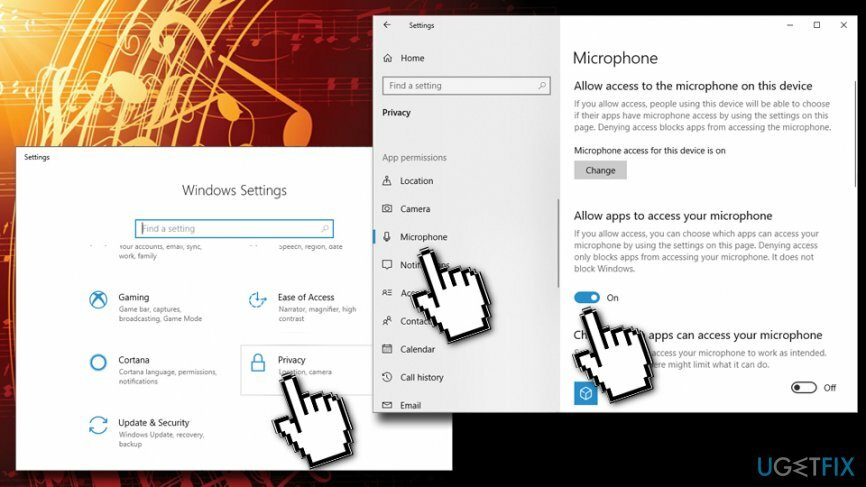
Correzione 2. Assicurati che il microfono non sia disattivato
Per riparare il sistema danneggiato, è necessario acquistare la versione con licenza di Reimage Reimage.
Un altro semplice motivo per cui il tuo microfono non funziona potrebbe essere perché è disattivato. Per assicurarti che non lo sia, esegui il seguente controllo:
- Fare clic con il tasto destro del mouse su icona dell'altoparlante in basso a destra dello schermo nella barra delle applicazioni (vicino a ora e data)
- Selezionare Suoni
- In alto, seleziona Registrazione
- Scegli il tuo microfono e fai clic su Proprietà
- Selezionare livelli tab e alzare il suono (al massimo se lo si desidera)
Correzione 3. Esegui lo strumento di risoluzione dei problemi per risolvere il problema del microfono non funzionante
Per riparare il sistema danneggiato, è necessario acquistare la versione con licenza di Reimage Reimage.
Lo strumento di risoluzione dei problemi è un ottimo strumento integrato in grado di rilevare vari problemi con diverse parti del sistema operativo, incluso il microfono:
- Fare clic con il tasto destro del mouse su Inizio pulsante quindi selezionare Impostazioni
- Scegliere Aggiornamento e sicurezza
- Nel riquadro di sinistra, seleziona Risoluzione dei problemi
- Ci sono due strumenti di risoluzione dei problemi che dovresti eseguire, a seconda del problema che hai: o Registrazione audio o Discorso
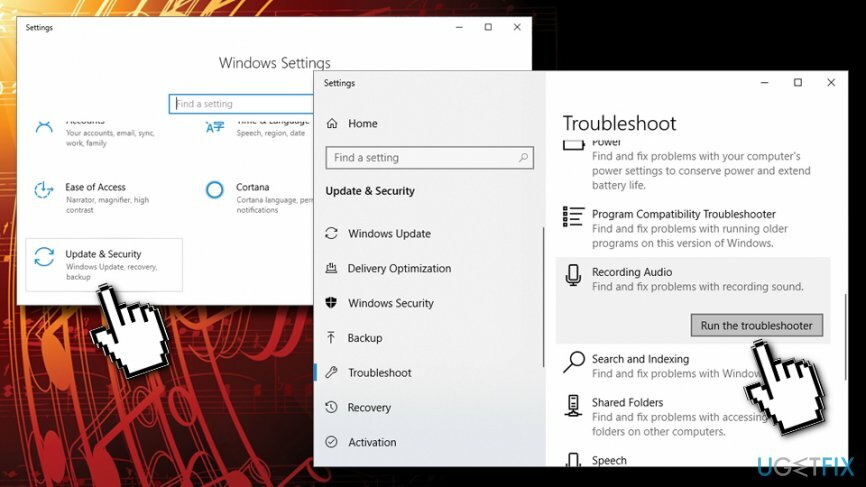
- Fare clic su uno di essi e selezionare Esegui lo strumento di risoluzione dei problemi (se non sei sicuro, eseguili semplicemente entrambi)
- Windows ti avviserà di eventuali problemi rilevati e tenterà di risolverli per te
Correzione 4. Aggiorna il sistema operativo Windows
Per riparare il sistema danneggiato, è necessario acquistare la versione con licenza di Reimage Reimage.
Il sistema operativo Windows obsoleto potrebbe causare una serie di problemi. Pertanto, dovresti assicurarti che sia aggiornato:
- Vai a Impostazioni > Aggiornamento e sicurezza
- Nel riquadro di destra, fare clic su Controlla gli aggiornamenti
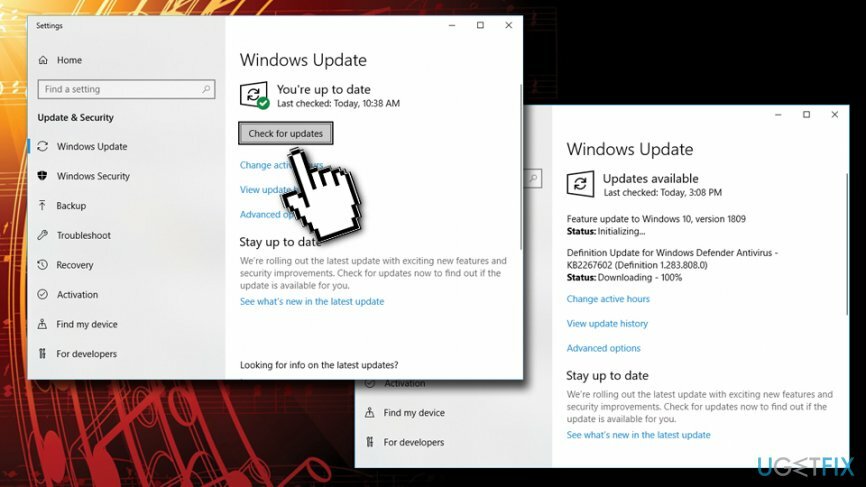
- Windows installerà automaticamente una nuova patch
- Riavviare il tuo dispositivo
Correzione 5. Aggiorna o reinstalla i driver
Per riparare il sistema danneggiato, è necessario acquistare la versione con licenza di Reimage Reimage.
I driver sono fondamentali affinché qualsiasi componente hardware comunichi correttamente con il software. Per assicurarti che non siano driver obsoleti a causare il problema del microfono non funzionante, segui questa guida:
- Fare clic con il tasto destro del mouse su Inizio pulsante e seleziona Gestore dispositivi
- Clicca su Ingressi e uscite audio
- Seleziona il tuo microfono
- Fare clic con il tasto destro e selezionare Aggiorna driver
- Clicca su Cerca automaticamente il software del driver aggiornato
-
Ricomincia il tuo PC
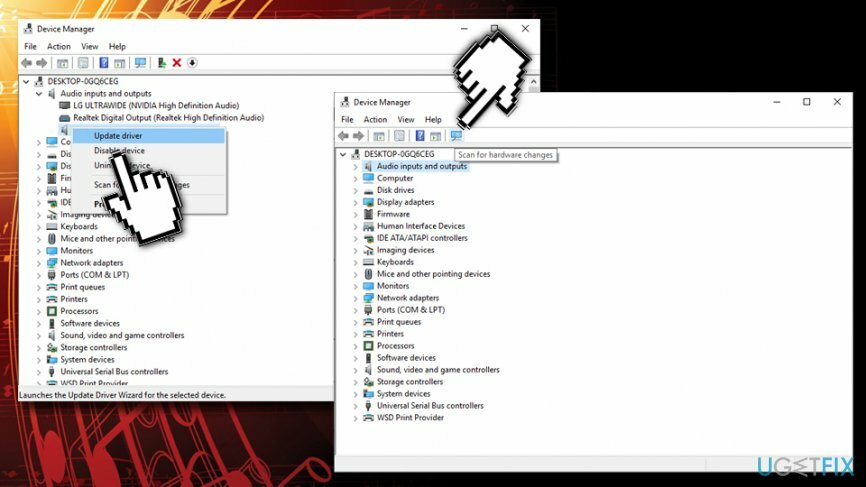
Se ciò non aiuta, dovresti disinstallare completamente il dispositivo. Tornare a Gestione dispositivi > Ingressi e uscite audio, fai clic con il pulsante destro del mouse sul microfono e seleziona Disinstalla. Riavvia la macchina e Windows dovrebbe reinstallare il driver automaticamente. In caso contrario, torna in Gestione dispositivi e fai clic su Scansione per modifiche hardware – richiederà l'aggiornamento automatico.
Correzione 6. Riavvia il servizio audio
Per riparare il sistema danneggiato, è necessario acquistare la versione con licenza di Reimage Reimage.
- premere Vinci + R e digita servizi.msc
- Colpo accedere
- Scorri verso il basso per individuare Audio di Windows servizio
- Fare clic con il tasto destro su di esso e selezionare Ricomincia
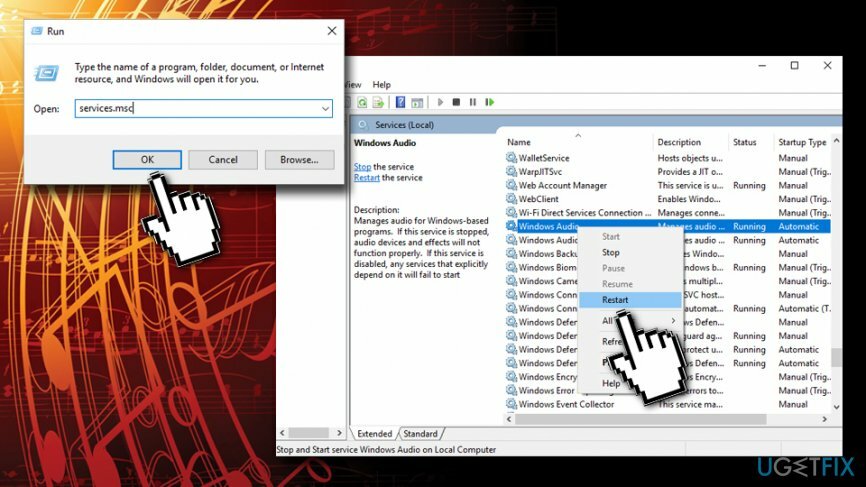
Ripara automaticamente i tuoi errori
Il team di ugetfix.com sta cercando di fare del suo meglio per aiutare gli utenti a trovare le migliori soluzioni per eliminare i loro errori. Se non vuoi lottare con le tecniche di riparazione manuale, usa il software automatico. Tutti i prodotti consigliati sono stati testati e approvati dai nostri professionisti. Gli strumenti che puoi utilizzare per correggere l'errore sono elencati di seguito:
Offerta
fallo ora!
Scarica correzioneFelicità
Garanzia
fallo ora!
Scarica correzioneFelicità
Garanzia
Se non sei riuscito a correggere il tuo errore utilizzando Reimage, contatta il nostro team di supporto per ricevere assistenza. Per favore, facci sapere tutti i dettagli che ritieni dovremmo sapere sul tuo problema.
Questo processo di riparazione brevettato utilizza un database di 25 milioni di componenti che possono sostituire qualsiasi file danneggiato o mancante sul computer dell'utente.
Per riparare il sistema danneggiato, è necessario acquistare la versione con licenza di Reimage strumento di rimozione malware.

Una VPN è fondamentale quando si tratta di privacy dell'utente. I tracker online come i cookie possono essere utilizzati non solo dalle piattaforme di social media e da altri siti Web, ma anche dal provider di servizi Internet e dal governo. Anche se applichi le impostazioni più sicure tramite il tuo browser web, puoi comunque essere monitorato tramite app connesse a Internet. Inoltre, i browser incentrati sulla privacy come Tor non sono una scelta ottimale a causa della ridotta velocità di connessione. La soluzione migliore per la tua massima privacy è Accesso privato a Internet – essere anonimo e sicuro online.
Il software di recupero dati è una delle opzioni che potrebbero aiutarti recuperare i tuoi file. Una volta eliminato, un file non svanisce nel nulla: rimane nel sistema finché non vengono scritti nuovi dati su di esso. Recupero dati professionale è un software di recupero che cerca le copie funzionanti dei file cancellati all'interno del tuo disco rigido. Utilizzando lo strumento, puoi prevenire la perdita di documenti preziosi, compiti scolastici, immagini personali e altri file cruciali.